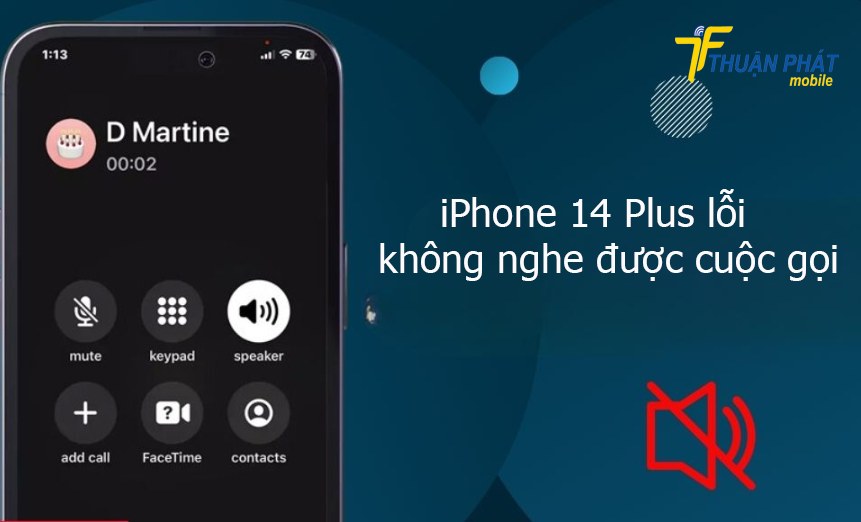Giải pháp khắc phục iPhone 14 Plus bị rè loa hiệu quả 100%
iPhone 14 Plus bị rè loa là lỗi khá phổ biến khiến trải nghiệm nghe nhạc, xem phim hay đàm thoại bị giảm chất lượng rõ rệt. Nếu bạn đang gặp tình trạng loa nghe rè thì nguyên nhân có thể chỉ đến từ những vấn đề đơn giản mà bạn hoàn toàn có thể kiểm tra, hoặc xử lý nhanh tại trung tâm, cửa hàng uy tín.
Dấu hiệu nhận biết iPhone 14 Plus bị rè loa
Người dùng có thể dễ dàng nhận biết iPhone 14 Plus bị rè loa qua một số biểu hiện sau:
- Âm thanh phát ra bị méo, rè hoặc bị vỡ tiếng khi mở âm lượng lớn.
- Khi nghe gọi, đầu dây bên kia nghe không rõ hoặc bị nhiễu tiếng.
- Loa chỉ hoạt động lúc có lúc không, đặc biệt khi phát video hoặc cuộc gọi FaceTime.
- Khi bật nhạc, âm thanh bị ngắt quãng hoặc mất tiếng hoàn toàn.
Nếu bạn đang gặp một hoặc nhiều dấu hiệu trên, rất có thể hệ thống loa trong hoặc loa ngoài trên iPhone đã gặp vấn đề.
Nguyên nhân khiến iPhone 14 Plus bị rè loa
Có nhiều nguyên nhân dẫn đến tình trạng loa iPhone 14 Plus bị rè, cụ thể đó là:
Lỗi phần mềm
- Xung đột ứng dụng hoặc phiên bản iOS lỗi thời.
- iPhone bị treo, đơ khi phát nhạc, dẫn đến âm thanh không ổn định.
- Cài đặt âm lượng, âm thanh hoặc trợ năng bị sai.
Lỗi phần cứng
- Loa ngoài bị bám bụi hoặc ẩm nước: đây là nguyên nhân phổ biến nhất khiến âm thanh bị rè, nhỏ hoặc đục tiếng.
- Màng loa bị rách hoặc hư hỏng do va đập, rơi vỡ.
- IC âm thanh hoặc mainboard lỗi, khiến tín hiệu truyền ra loa bị nhiễu.
- Loa trong bị hỏng sau thời gian dài sử dụng, nhất là khi thường xuyên nghe gọi ở môi trường bụi hoặc ẩm.

Cách khắc phục lỗi iPhone 14 Plus bị rè loa tại nhà
Nếu lỗi không quá nghiêm trọng, bạn có thể thử một vài cách khắc phục đơn giản dưới đây:
Vệ sinh lại loa
- Sử dụng tăm bông hoặc chổi mềm, nhẹ nhàng làm sạch bụi ở lỗ loa. Có thể dùng thêm tăm bông thấm cồn 70 độ để lau khô nhẹ. Tuyệt đối không dùng vật nhọn hoặc nước trực tiếp, tránh làm hư màng loa.
Khởi động lại máy
- Đôi khi, xung đột phần mềm khiến âm thanh bị lỗi tạm thời. Việc khởi động lại giúp iPhone hoạt động ổn định hơn và loại bỏ tình trạng rè, méo tiếng.
Cập nhật iOS
- Truy cập Cài đặt → Cài đặt chung → Cập nhật phần mềm để nâng cấp lên bản iOS mới nhất. Apple thường khắc phục các lỗi hệ thống liên quan đến âm thanh trong mỗi bản cập nhật.
Kiểm tra cài đặt âm thanh
- Vào Cài đặt → Âm thanh & Cảm ứng, điều chỉnh lại thanh trượt âm lượng.
Nếu sau các bước trên mà iPhone 14 Plus vẫn bị rè loa, rất có thể thiết bị đã gặp lỗi phần cứng. Lúc này, bạn nên mang máy đến trung tâm sửa chữa uy tín để kiểm tra chi tiết.

Khi nào nên thay loa trong hoặc loa ngoài iPhone 14 Plus?
Tùy vào vị trí bị rè, kỹ thuật viên sẽ kiểm tra và xác định cần thay loa trong hay loa ngoài.
Thay loa trong khi:
- Nghe gọi bị rè, âm thanh bên kia nhỏ hoặc không nghe rõ.
- FaceTime hoặc Messenger có âm thanh méo tiếng.
- Đã vệ sinh và khởi động lại máy nhưng vẫn bị rè.
Bạn có thể tham khảo dịch vụ thay loa trong iPhone 14 Plus với mức giá ưu đãi, đưa máy trở về trạng thái hoạt động tốt như ban đầu.
Thay loa ngoài khi:
- Nghe nhạc, xem video hoặc chuông báo bị rè, nhỏ tiếng.
- Loa ngoài không phát được âm thanh dù đã bật âm lượng tối đa.
- Sau khi thử vệ sinh, cập nhật phần mềm mà lỗi vẫn còn.
Trường hợp này, bạn nên lựa chọn dịch vụ thay loa ngoài iPhone 14 Plus để được kiểm tra và thay thế chuẩn kỹ thuật, đảm bảo chất lượng âm thanh như ban đầu.
Vì sao nên sửa lỗi iPhone 14 Plus bị rè loa tại Thuận Phát Mobile?
Hệ thống cửa hàng sửa điện thoại và máy tính bảng Thuận Phát Mobile uy tín hàng đầu tại TPHCM, được hàng ngàn khách hàng tin tưởng lựa chọn bởi:
- Linh kiện chính hãng 100%, được kiểm tra kỹ trước khi thay.
- Giá dịch vụ công khai, minh bạch, cam kết không phát sinh thêm chi phí.
- Kỹ thuật viên hơn 10 năm kinh nghiệm, sửa chữa nhanh, lấy liền trong ngày.
- Chính sách bảo hành dài hạn và hỗ trợ vệ sinh, test máy miễn phí.
- Ưu đãi đặc biệt dành cho học sinh, sinh viên và tài xế công nghệ.
Nhờ quy trình minh bạch và sự tận tâm, Thuận Phát Mobile giúp khách hàng yên tâm khôi phục âm thanh chuẩn, không rè, không méo tiếng sau khi thay loa.

Khách hàng Thuận Phát Mobile
Hãy đến trực tiếp hệ thống chi nhánh của Thuận Phát Mobile tại TPHCM để được hỗ trợ:
- Hotline hỗ trợ 24/7: 093.797.0101 - 093.179.0101.
- Nhắn tin trao đổi qua trang Fanpage, Zalo chính thức của trung tâm. Hoặc quý khách hàng có thể đến trực tiếp các chi nhánh sau:
Chi nhánh 1: 514 Lê Hồng Phong, Phường Vườn Lài, Thành phố Hồ Chí Minh.
Chi nhánh 2: 197A Lê Quang Định, Phường Gia Định, Thành phố Hồ Chí Minh.
Chi nhánh 3: 118 Nguyễn Sơn, Phường Phú Thọ Hòa, Thành phố Hồ Chí Minh.
Chi nhánh 4: 450 Huỳnh Tấn Phát, Phường Tân Thuận, Thành phố Hồ Chí Minh.

Trung tâm Thuận Phát Mobile chi nhánh 1 Lê Hồng Phong TPHCM



Trung tâm Thuận Phát Mobile Chi nhánh 4 tại Huỳnh Tấn Phát TPHCM